- Unity 매뉴얼
- 그래픽스
- 그래픽스 레퍼런스
- 이미지 이펙트 레퍼런스
- 색상 보정 램프 텍스처(Color Correction Ramp Texture)
색상 보정 램프 텍스처(Color Correction Ramp Texture)
_Color Correction__을 사용하여 (Photoshop 또는 Gimp의 커브 툴과 마찬가지로) 씬에 임의 색상 보정을 후처리 효과로 적용할 수 있습니다. 이 페이지에서는 Photoshop에서 색상 보정을 설정한 후 정확히_ 동일한 색상 보정을 Unity에서 런타임 시점에 적용하는 방법에 대해 설명합니다.
기타 이미지 이펙트와 마찬가지로 스탠다드 에셋 효과 패키지를 설치해야 합니다.
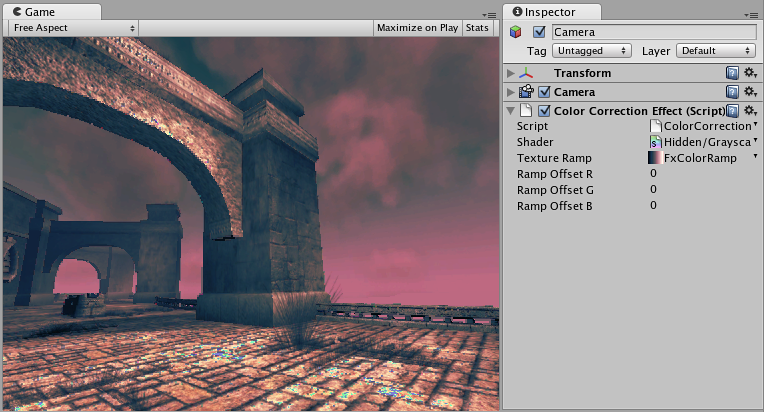

Photoshop에서 Unity로 색상 보정 가져오기
- 게임의 일반적인 씬을 스크린샷으로 저장합니다.
- Photoshop에서 스크린샷을 열고 __Image->Adjustments->Curves__를 사용하여 컬러를 보정합니다.
- Save…내 다이얼로그에서 .acv 파일을 저장해야 합니다.
- Photoshop에서 __Pro Standard Assets->Image Based->color correction ramp.png__를 열어야 합니다.
- 램프 이미지에 색상 보정을 적용해야 합니다. __Image->Adjustments->Curves__를 다시 연 후 저장된 .acv 파일을 로드해야 합니다.
- Unity에서 카메라를 선택하고 __Component->Image Effects->Color Correction__을 선택하여 색상 보정 효과를 추가합니다. 변경한 컬러 램프를 선택합니다.
- 플레이 버튼을 눌러 효과를 재생해야 합니다.
세부 정보
색상 보정은 원본 이미지 컬러를 컬러 램프 이미지(256x1 크기)를 통해 다시 매핑하는 방식으로 작동합니다.
- result.red = (original.red + RampOffsetR) 인덱스의 램프 이미지에 있는 픽셀의 red 값
- result.green = (original.green + RampOffsetG) 인덱스의 램프 이미지에 있는 픽셀의 green 값
- result.blue = pixel’s blue value in ramp image at (original.blue + RampOffsetB) index. So for example, to invert the colors in the image you only need to flip the original color ramp horizontally (so that it goes from white to black instead of from black to white).
휘도에 따라서만 다시 매핑하는 더 간단한 컬러 리매핑은 그레이스케일 이미지 이펙트를 통해 실현할 수 있습니다.
팁:
- 색상 보정 램프 이미지에는 밉맵이 없어야 합니다. Import Settings__에서 밉맵을 꺼야 합니다. 또한 Clamp__ 모드로 설정해야 합니다.
하드웨어 지원
이 효과는 Unity가 지원하는 모든 하드웨어에서 작동합니다.